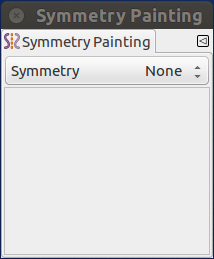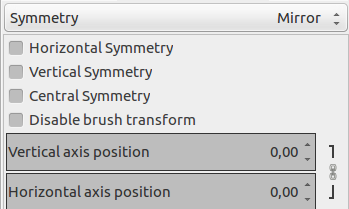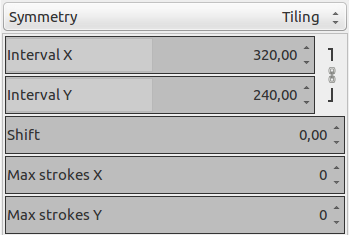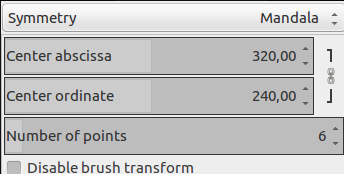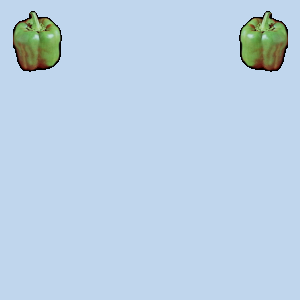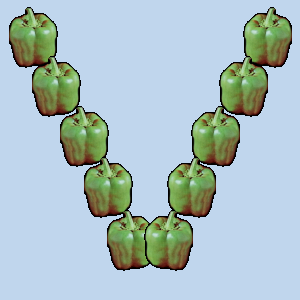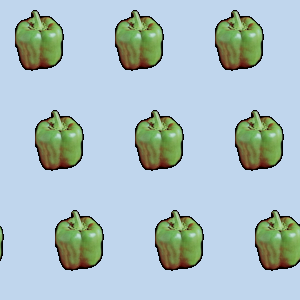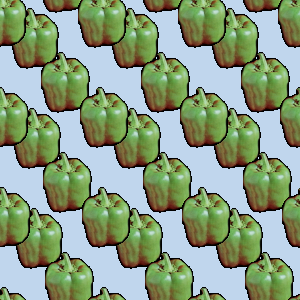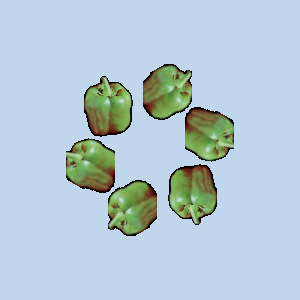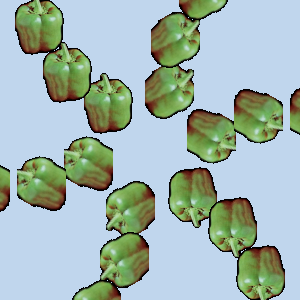Симметричное рисование поддерживается инструментами, использующими кисти («Карандаш», «Кисть», «Ластик», «Аэрограф», «Кисть MyPaint», «Клонирование», «Размазывание», «Осветление-затемнение»), а также инструментом «Перо». Есть несколько настраиваемых видов симметрии.
Получить доступ к этому диалогу можно с панели главного меню: → → .
Диалог «Симметричное рисование» является стыкуемым. Чтобы узнать больше о том, что такое стыкуемые диалоги, прочтите Раздел 2.3, «Диалоговые окна и стыкуемые панели».
Это очень простой диалог с одним элементом Симметрия, который содержит выпадающий список с четырьмя возможностями. Сразу после того, как будет выбран тип симметрии, в окне изображения появляются оси симметрии в виде зелёных пунктирных линий, и можно начинать рисовать выбранной кистью.
Параметры
- нет
-
Это значение по умолчанию; симметричное рисование отключено.
- Зеркальная
-
Это симметрия подобна отражению в зеркале. Можно выбрать Горизонтальную симметрию, Вертикальную симметрию или Центральную симметрию. Также можно выбрать несколько типов симметрии.
Расположение по умолчанию для оси симметрии — середина окна изображения. С помощью параметров Положение горизонтальной оси и Положение вертикальной оси можно по желанию изменять местоположение осей.
Отключить трансформацию кисти: во время преобразования рисунка кисть также будет в итоге преобразована. В зеркальном преобразовании, например, будет зеркально отображён не только рисунок с правой стороны холста на левую, но также и сама кисть очевидно «отображена» налево. Если по каким-то причинам нужно, чтобы зеркально отображались (или как-то по-другому трансформировались) рисуемые линии, но не сам контур кисти, то можно поставить галочку у этого параметра. По очевидным причинам для симметричных кистей этот параметр не показывается. Поэтому этот эффект часто не бывает виден, так как многие кисти являются симметричными.
- Мозаичная
-
«Мозаика» — это симметрия переноса, которая может быть конечной (с максимальным числом штрихов) или бесконечной. В последнем случае это совершенный инструмент для создания текстур или бесшовных мозаик прямо во время рисования.
Этот режим касается изображений со штрихами
Осей здесь нет, но есть следующие параметры:
-
Интервал по X, Интервал по Y: интервалы по осям X и Y между центрами штрихов, в пикселях.
-
Смещение: смещение по линиям на оси X, в пикселях.
-
Макс. штрихов по оси X, Макс. штрихов по оси Y: максимальное число штрихов по осям X и Y. Значение по умолчанию — 0, что, согласно размеру изображения, означает «без ограничений».
-
- Мандала
-
Штрихи располагаются вокруг центра координат осей.
Доступные параметры:
-
Абсцисса центра, Ордината центра для позиционирования центра координат.
-
Количество точек: число штрихов.
-
Отключить трансформацию кисти: см. выше.
-
Калейдоскоп: отражать последовательные штрихи.
-